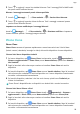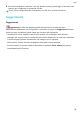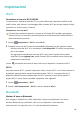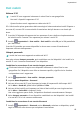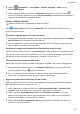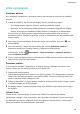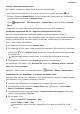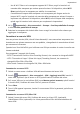MatePad Pro User Manual-( MRX-AL09&MRX-W09&MRX-W29,EMUI10.1_01,IT)
Table Of Contents
- Sommario
- Informazioni essenziali
- Navigazione nel sistema
- Phone Clone
- Bloccare e sbloccare lo schermo
- Familiarizzarsi con la schermata Home
- Icone di notifica e di stato
- Interruttori scorciatoie
- Widget schermata Home
- Impostare lo sfondo
- Schermate e registrazione schermo
- Visualizzare e cancellare le notifiche
- Regolare le impostazioni audio
- Regolare le impostazioni audio
- Premere un tasto del volume per regolare il volume
- Premere il tasto di accensione per disattivare l'audio del dispositivo quando suona
- Capovolgere per silenziare o sollevare per ridurre il volume della suoneria
- Impostare il volume predefinito
- Utilizzare una scorciatoia per alternare tra suoneria, vibrazione o modalità silenziosa
- Regolare le impostazioni audio
- Inserire il testo
- Modalità Schermo diviso e finestra mobile
- Multi-finestra
- Attivare la modalità Schermo diviso dal tasto multi-finestra
- Visualizzare la finestra mobile dal tasto multi-finestra
- Passare da schermo diviso a finestra mobile e viceversa
- Trascinare e rilasciare tra le app con Multi-finestra
- Aggiungere, spostare o rimuovere un'app dal tasto multi-finestra
- Disattivare la multi-finestra
- Moltiplicatore di app
- Multi-finestra
- Caarica
- Funzioni intelligenti
- Fotocamera e Galleria
- Avviare Fotocamera
- Scattare foto
- Fotocamera AI
- Scattare foto con lo zoom
- Scattare foto panoramiche
- Light painting
- Scattare foto HDR
- Immagini in movimento
- Aggiungere sticker alle foto
- Modalità documenti
- Video 4K HD
- Registrazione in slow motion
- Filtri
- Regolare le impostazioni della fotocamera
- Gestire la Galleria
- Editor Huawei Vlog
- Huawei Vlog
- Momenti più belli
- App
- App
- Contatti
- Telefono
- Messaggi
- Calendario
- Orologio
- Blocco note
- Registratore
- Calcolatrice
- Torcia
- Bussola
- App gemella
- Accedere rapidamente alle funzioni delle app utilizzate di frequente
- Gestione tablet
- Phone Clone
- Suggerimenti
- Impostazioni
- Wi-Fi
- Bluetooth
- Dati mobili
- Altre connessioni
- Schermata Home e sfondo
- Gestire la schermata Home
- Spostare l'icona di un'app sulla schermata Home
- Mantenere allineate le icone della schermata Home
- Bloccare le posizioni delle icone della schermata Home
- Selezionare il modello di layout della schermata Home
- Inserire le icone delle app nelle cartelle
- Aggiungere o rimuovere le icone delle app in una cartella
- Drawer delle app
- Gestire la schermata Home
- Display e luminosità
- Suoni e vibrazioni
- Notifiche
- Biometria e password
- App
- Batteria
- Archiviazione
- Sicurezza
- Privacy
- Funzioni di accessibilità
- Utenti e account
- Aggiornamenti di sistema
- Informazioni sul tablet
Dati mobili
Attivare il 5G
• I servizi 5G sono supportati solamente in alcuni Paesi e aree geograche.
• Non tutti i dispositivi supportano il 5G.
• Questa funzione non è supportata su tablet solo Wi-Fi.
5G si riferisce alla quinta generazione della tecnologia di telecomunicazioni mobili. Rispetto a
una rete 4G, una rete 5G ha una velocità di trasmissione dati più elevata e un ritardo più
breve.
1 Il servizio 5G dipende dal supporto del tuo operatore di rete e dalla sua implementazione
dei relativi servizi. Contatta il tuo operatore per attivare i servizi 5G.
2 Accedi a Impostazioni > Rete mobile > Dati mobili e attiva 5G per la SIM predenita
per i dati mobili.
Il servizio 5G potrebbe non essere disponibile in alcune aree a causa di interferenze di
frequenza nella rete dell'operatore.
Hotspot personale
I servizi dati non sono supportati su tablet solo Wi-Fi.
Una volta attivato Hotspot personale, puoi condividere con altri dispositivi i dati mobili o la
rete Wi-Fi a cui è connesso attualmente il tuo dispositivo.
Condividere la connessione di rete tramite hotspot personale
Gli elementi elencati di seguito sono disponibili solamente in alcuni Paesi e aree
geograche. Se il dispositivo non ore un elemento specico, signica che la funzione
corrispondente non è supportata.
1 Vai in Impostazioni > Rete mobile > Hotspot personale.
2 Imposta Nome dispositivo e Password.
3 Nel caso di una rete Wi-Fi, puoi impostare la banda di frequenza AP dell'hotspot Wi-Fi.
Vai in Altro > Banda AP, quindi tocca 2,4 GHz o 5 GHz.
4 Nel caso di dati mobili, puoi impostare un limite di dati mobili per una singola sessione.
Vai in Altro > Limite dati e imposta il limite.
Una volta raggiunto questo limite, il dispositivo disattiverà automaticamente l'hotspot.
5 Attiva Hotspot personale e il tuo dispositivo condividerà con altri dispositivi i dati mobili
o la rete Wi-Fi a cui sei connesso attualmente.
Condividere la connessione di rete tramite Bluetooth
1 Accedi a
Impostazioni > Bluetooth, attiva Bluetooth, seleziona un dispositivo, quindi
segui le istruzioni sullo schermo per completare l'associazione.
Impostazioni
62